- Windows, Hayır'ı görüntüleyen bilgisayarlarda başlatılmaz. önyüklenebilir cihazlar hata mesajı buldu.
- Bu sorun giderme kılavuzu, Hayır'ı düzeltmek için BIOS ve Gelişmiş Başlangıç Seçenekleri menü çözünürlüklerini içerir. önyüklenebilir cihazlar hatası.
- bizim Sorun Giderme Önyükleme hataları bölümü Windows başlatma sorunlarını düzeltmek için daha fazla kılavuz içerir.
- Windows PC'ler için diğer sorun giderme makalelerine göz atabilirsiniz. Dizüstü bilgisayar ve PC merkezi.

Bu yazılım, sürücülerinizi çalışır durumda tutar, böylece sizi yaygın bilgisayar hatalarından ve donanım arızalarından korur. Tüm sürücülerinizi şimdi 3 kolay adımda kontrol edin:
- DriverFix'i indirin (doğrulanmış indirme dosyası).
- Tıklayın Taramayı Başlat tüm sorunlu sürücüleri bulmak için.
- Tıklayın Sürücüleri güncelle yeni sürümleri almak ve sistem arızalarını önlemek için.
- DriverFix tarafından indirildi 0 okuyucular bu ay
Hayır önyüklenebilir bulunan cihazlar
(veya Önyükleyici aygıtı yok) sorunu, Acer, Dell ve diğer PC modellerinde ortaya çıkabilecek bir başlatma sorunudur.Bu ne zaman hata ortaya çıkarsa, PC'niz önyükleme yapmak için sabit sürücüsünü (veya aygıtını) bulamıyor. Sonuç olarak, Windows açılmıyor.
Windows açılmadığından, Önyüklenebilir aygıt bulunamadı sorun özellikle basit değil. Kullanıcıların genellikle BIOS'a (Temel Giriş Çıkış Sistemi) veya sorunu çözmek için Windows 10'un Gelişmiş Başlangıç Seçenekleri menüsünden Komut İstemi'ni açın.
Gelişmiş Başlangıç Seçenekleri menüsüne bir Windows 10 yükleme diski veya USB bellekteki kurtarma sürücüsü ile erişebilirsiniz. Bazı bilgisayarlarda, açtıktan hemen sonra F11 tuşuna basarak da o menüye erişebilirsiniz.
Acer ve Dell bilgisayarlarda Önyüklenebilir aygıt yok hatasını nasıl düzeltebilirim?
1. Eski Önyüklemeyi Etkinleştir
- PC'nizi açın.
- Acer ve Dell bilgisayarların çoğunda, açtıktan hemen sonra F2 kısayol tuşuna basarak BIOS kurulumuna girebilirsiniz. Ancak bazı Acer ve Dell bilgisayarlarda BIOS'a girmek için Sil tuşuna basmanız gerekebilir.
- seçin Ana BIOS'ta sekme.
- Etkinleştir F12 Önyükleme Menüsü devre dışıysa ayarlayın.
- Ardından Çizme doğrudan aşağıda gösterilen sekme.

- Değiştir Önyükleme Modu seçmek için ayar eski.
- Onaylamak için Enter tuşuna basın.
- Ayarları kaydetmek ve BIOS'tan çıkmak için F10 tuşuna basın.
- Onaylamak için tekrar Giriş düğmesine basın.
2. Birincil önyükleme bölümünü sıfırlayın
- PC'nizdeki bir USB yuvasına bir Windows 10 yükleme diski veya kurtarma sürücüsü takın.
- Ardından masaüstünüzü veya dizüstü bilgisayarınızı açın.
- Bir Windows 10 yükleme diski taktıysanız, bir dil ayarı seçmeniz ve Bilgisayarını tamir et Doğrudan aşağıda gösterilen Gelişmiş Başlangıç Seçenekleri menüsüne erişme seçeneği.

- Seç Sorun giderme ve Gelişmiş seçenekler menüyü doğrudan aşağıdaki anlık görüntüde açmak için.
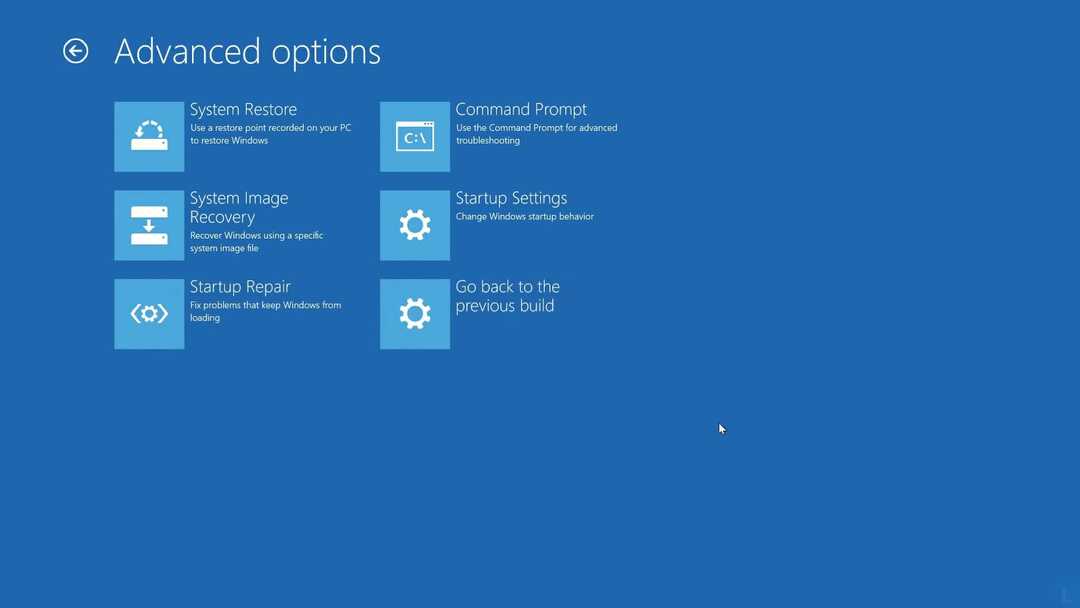
- Seç Komut istemi komut satırı yardımcı programını açmak için.
- Bu ayrı komutları İsteme girin ve her birinin ardından Enter tuşuna basın:
yanan disk
disk 0'ı seçin:
liste bölümü
bölüm 1'i seçin:
aktif
Not: Eğer yapılandırılmamışsa, PC'niz USB sürücülerden önyükleme yapmayacaktır. Bir flash sürücüden önyükleme yapmak için, BIOS veya UEFI ayarlarındaki PC'nin Önyükleme sekmesinde bunun için önyükleme sırasını değiştirmeniz gerekir. USB flash sürücü Önyükleme sekmesinde önyükleme sırası önceliğine ilk sırada yerleştirilmelidir.
Ayrıca, unutmayın Önyükleyici aygıtı yok sabit sürücünüz önyükleme sırasında ilk sırada olmadığında hata ortaya çıkabilir. Örneğin, sorun, boş bir DVD içeren CD sürücüsünden önyükleme yapmak üzere yapılandırılmış bir bilgisayarda ortaya çıkar. DVD'yi çıkarmak veya sabit sürücünüzü ilk önyükleme aygıtı olarak seçmek sorunu çözecektir.
3. Diski Kontrol Et taraması çalıştırın
- Aç Gelişmiş Başlangıç Seçenekleri ikinci çözünürlüğün ilk üç adımında belirtildiği gibi önyüklenebilir ortamınızla veya F11 kısayol tuşuyla menü.
- Seçerek Gelişmiş seçenekler menüsüne gidin. Sorun giderme > ileri.
- Seç Komut istemipenceresini açmak için.
- Ardından, İstem penceresine bu komutu yazın:
chkdsk c: /f /x /r
- Enter tuşuna basın.
4. Bozuk MBR'yi düzeltin
- Gelişmiş'ten Komut İstemi'ni açın Başlangıç Seçenekleri menüsü iki ve üçüncü kararlar için belirtildiği gibi.
- Ardından, aşağıdaki ayrı komutları listelendikleri sırayla yazın (her birinin ardından Return tuşuna basın):
Önyükleme / fixmbr
Önyükleme / düzeltme önyüklemesi
Önyükleme / taramalar
Önyükleme / yeniden oluşturmabcd
- Bundan sonra, PC'nizi yeniden başlatın.
Bunlar için daha olası düzeltmelerden bazıları Önyüklenebilir aygıt bulunamadı hata.
Ancak bu düzeltmeler hatayı çözmezse, bir sabit sürücü donanım sorunu olabilir. Bu durumda, HDD'nizin bağlantısını kontrol etmeniz veya yeni bir sürücü almanız gerekebilir.


